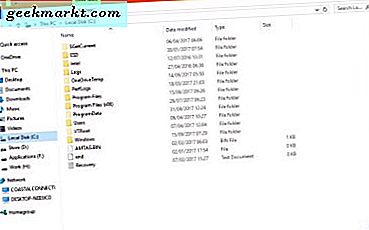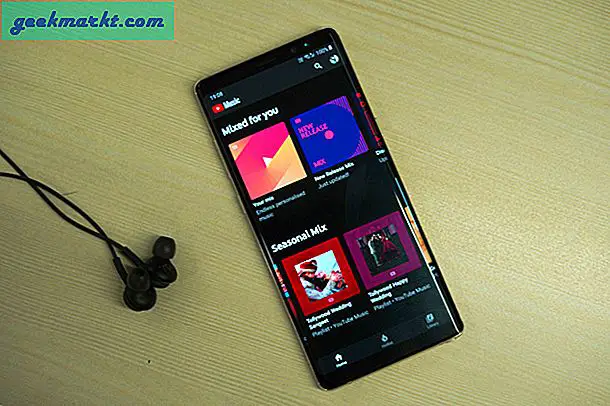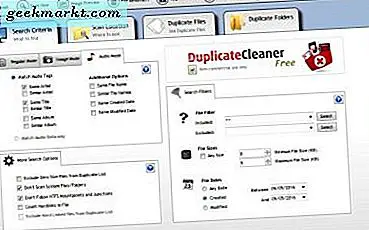Apple iPhone 8'in piyasaya sürülmesiyle bazı şeylerin yapılma şeklini değiştirdi. Daha önce, ses düğmesiyle birlikte uyku düğmesini tutabildiğimiz yer, şimdi iPhone 8'in Acil Durum SOS özelliğini aktif hale getiriyor. Bu yüzden telefonu sıfırlama şeklimizi değiştirmeliyiz. İPhone 8'in fabrika ayarlarının nasıl yapılacağı aşağıda açıklanmıştır. Size nasıl sıfırlanacağını size göstereceğim.
Apple, uyku düğmesinin ne yaptığını değiştirmenin yanı sıra, onun isimlendirmesini de değiştirdi. Artık uyku düğmesi değil, sadece yan düğme. Bu yüzden yan tuşa basılı tuttuğum zaman, en azından iPhone 8 için, daha önce uyku düğmesi olarak bilinen taraftaki düğme anlamına gelir.

İPhone'u sıfırlama 8
İPhone 8'de herhangi bir sıfırlama işlemi yapmanız gerekmesi nadirdir. İOS daha istikrarlıdır ve yanlış konfigürasyonlarla daha önce olduğundan daha başarılıdır. Bununla birlikte, uygulamalar, kullanıcı hatası ve genel kullanım, yine de yumuşak ve sert (fabrika) bir sıfırlama gerektirecek şekilde karıştırılabilir. Önceki sürümlerde olduğu gibi, iPhone 8'inizi sıfırlamanın birkaç yolu vardır.
İPhone 8'i yumuşak şekilde sıfırlayın
Telefonunuz yavaşlıyor veya yanıt vermek için biraz zaman alıyorsa, yenilemek için yumuşak sıfırlama yeterli olacaktır. Herhangi bir hatalı uygulamayı kapatır ve verilerinizi kaybetmenize neden olmadan tüm işlemleri yeniden başlatır. Genellikle bir telefon sorununu giderirken başlayacağız.
- İPhone 8'inizdeki yan düğmeye basın ve basılı tutun.
- Gücü kesen kaydırıcıda sağa kaydırın.
- Telefonu bir saniye verin ve ardından açmak için yan düğmeye bir kez daha basın.
Sadece telefonu kapatıp tekrar açarken, bu yumuşak bir sıfırlamadır. Ayarlarınızla herhangi bir dosya veya karışıklık silmez.
İPhone 8'i yeniden başlatmaya zorla
Bir güç yeniden başlatma, yumuşak sıfırlama ve fabrika ayarlarına sıfırlama arasındaki orta yoldur. Telefon yanıt vermiyorsa veya düzgün şekilde kapanmıyorsa, yaptığınız iş budur.
- Telefonun yanındaki ses açma düğmesine basın ve bırakın.
- Sesi kısma düğmesine basın ve bırakın.
- Apple logosunun ekranda görülene kadar yan tuşunu basılı tutun.
- Yan tuşunu bırakın ve telefonun yeniden başlatılmasına izin verin.
Bir güç yeniden başlatma, herhangi bir veri veya ayarı silmez, ancak telefonun gerçekten işbirliği yapmadığı zamanlar için daha güçlü bir güç yeniden başlatmadır.

Fabrika sıfırladı iphone 8
Bu işe yaramadıysa ve herhangi bir sorunu çözmek için diğer adımları denediyseniz, iPhone 8'i fabrika ayarlarına sıfırlayabilirsiniz. Bu, tüm dosyalarınızı, ayarlarınızı, tercihlerinizi ve uygulamalarınızı siler. Temelde telefonu ilk defa kullanıyormuşsunuz gibi stoğa geri döndürür.
Fabrika veya sert sıfırlama, çoğu yazılım sorununu bir iPhone'da düzeltecek, ancak herhangi bir kişisel veriyi de silecektir. Bu görevi gerçekleştirmek için iTunes'u kullanmanın en kolay olduğunu düşünüyorum. Dosya ve ayarlarınızı herhangi bir şekilde kaydetmek için ona erişmeniz gerekir, bu yüzden oradayken fabrika ayarlarına sıfırlayabilirsiniz.
- Telefonunuzu bilgisayarınıza bağlayın ve iTunes'u açın.
- Dosyalarınızı ve ayarlarınızı iTunes'a gerektiği gibi kaydedin.
- İTunes'da iPhone 8'inizi seçin ve sol menüden Özet'i seçin.
- Sağ bölmede iPhone'u geri yükle'yi seçin.
- Seçiminizi onaylamak için açılır pencerede Geri Yükle'yi seçin.
Sildiğiniz zaman, iPhone'unuz telefonu ilk açtığınızda gördüğünüz ilk kurulum ekranına yeniden yüklenecek ve yüklenecektir. Temelleri buradan ayarlayın ve tekrar iTunes'a tekrar bağlayın. Dosyalarınızı ve ayarlarınızı doğrudan iTunes'dan gerektiği gibi yeniden yükleyebilirsiniz.
İTunes'u kullanmak istemiyorsanız, iPhone 8'inizi fabrikadan telefonun fabrika ayarlarına sıfırlayabilirsiniz.
- Ayarlar ve Genel'i seçin.
- Sıfırla ve Tüm İçeriği ve Ayarları Sil'i seçin.
- Onaylamak için şifrenizi veya Apple kimliğinizi girin.
- Telefonun sıfırlamayı tamamlamasını ve başlangıç kurulum ekranına yeniden başlamasını bekleyin.
İTunes'u her zaman daha kolay kullanacağımı öneririm. Ancak, uygun gördüğünüz gibi yapmak için telefonunuz. Ne kaydetmek istediğinizi kaydettikten sonra, telefonun bağlantısını kesebilir ve fabrika ayarlarına sıfırlamak için yukarıdaki gibi menüleri kullanabilirsiniz. Daha sonra, sıfırlama işlemini gerçekleştirmek için telefonu USB kablosundan çıkarmanız ve ardından yapılandırmanızı iTunes'dan yeniden yüklemek için yeniden bağlamanız gerekir. Ancak sonuç aynıdır.